Excel排序功能的几种用法
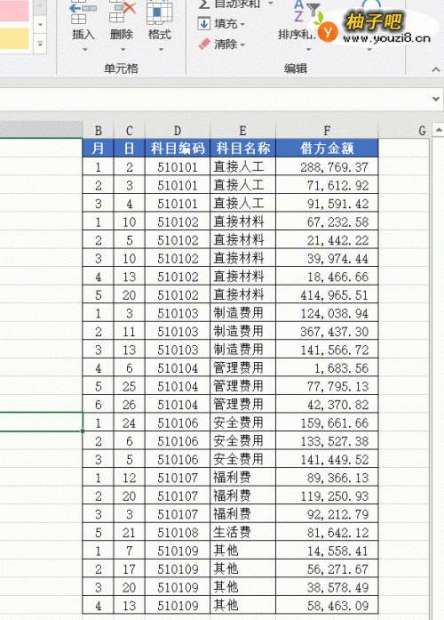
说起排序,对于熟悉的小伙伴们来说,是非常简单的事情,在日常工作中也经常用到,今天小编教大家几种排序的方法,希望对你的工作有实质性的帮助。
工具/原料
Excel 2019
一、按数值大小排序
按数值大小排序应该是日常工作中最常用的排序了,要对哪一列的数值排序,先选中这一列中的任意一单元格,点击【开始】选项卡中的【升序】或【降序】按钮即可,演示如下图:
二、按多列排序
象下图中,要把同一科目名称的数据排列在一起,并且是按金额从大到小排列,操作也很简单:先选中金额列中任意一单元格,点击【开始】选项卡中的【降序】按钮,再选中科目名称列中任意一单元格,点击【开始】选项卡中的【升序】或【降序】按钮就排好了,演示如下图:
三、按填充颜色或字体颜色排序
选中带填充颜色的单元格,点击鼠标右键,在弹出的菜单中选择【排序】-【按所选单元格颜色放在最前端】,这样就按填充色排序了;按字体颜色排序,选中字体带颜色的单元格,点击鼠标右键,在弹出的菜单中选择【排序】-【按所选字体颜色放在最前端】,演示如下图:
四、按行排序
选中排序单元格区域,点击【开始】选项卡中的【排序和筛选】按钮,选择【自定义排序】;
在弹出的窗口中点击【选项】按钮,排序选项中方向选择【按行排序】,点击【确定】返回;
排序窗口中主要关键字选择【行2】,其他默认,最后点击【确定】按钮,销售额按由小到大排序了,演示如下图:
五、按职务排序
选择表格任一单元格鼠标点击【文件】菜单-【选项】,点击【开始】选项卡中的【排序和筛选】按钮,选择【自定义排序】;
在弹出的【排序】窗口中主要关键字选择【职务】,次序选择【自定义序列】;
在【自定义序列】窗口中【输入序列】框中输入:经理,主管,员工 ,注意中间的逗号是英文的逗号,然后点击【添加】按钮,完成后点击【确定】返回工作区;搞定按职务排序,操作演示图如下:
同类经验分享
- 黑色羽绒服搭什么围巾好看04-28
- 狗狗耳朵清洁护理有什么方法?11-26
- 钉钉如何设置允许非好友查看我的企业认证信息?11-19
- 如何更好地处理婆媳矛盾11-19
- 萌妆的打造方法11-19
- 家具设计之客厅电视柜家具手绘举例11-17
- 汽车美容知识全攻略11-26
- 小孩很不听话怎么办?11-17
- 怎么做美人鱼手工制作11-26
- 微信6.6怎么关闭搜一搜07-27
站内热点
- 黑色羽绒服搭什么围巾好看04-28
- 狗狗耳朵清洁护理有什么方法?11-26
- 钉钉如何设置允许非好友查看我的企业认证信息?11-19
- 如何更好地处理婆媳矛盾11-19
- 萌妆的打造方法11-19
- 家具设计之客厅电视柜家具手绘举例11-17
- 汽车美容知识全攻略11-26
- 小孩很不听话怎么办?11-17
- 怎么做美人鱼手工制作11-26
- 微信6.6怎么关闭搜一搜07-27
近期更新
- 集成吊顶灯选择详解07-07
- 传奇登陆器配置教程_无空间无互联网都可使用07-07
- TRIMMEAN函数去掉最高和最低求平均值07-07
- 室内设计家居布局怎么分布?07-07
- 2017淘宝免费试用申请步骤07-07
- 怎样高效利用搜索引擎搜索想要的资源07-07
- 如何用棉花棒制作骷髅玩偶07-07
- 如何能找到一个男朋友?07-07
- 皮服偏黄,白,暗黑深用什么腮红?正确涂腮红07-07
- 网易云音乐怎么设置不被其他应用中断播放07-07
- 滴滴怎么设置常用地址07-07
- 高考前应做哪些准备?07-07

